
Qeybta Nidaamka Windows waa mid aad u xiraya, iyo haddii waqti ka waqti waqti ka waqti ma uusan isticmaalin nadaafad karti leh, meesha la heli karo ayaa si fudud loo dhammeeyaa. Nidaamkan ee C Gis Diss ee Windows 10 wuxuu ka kooban yahay dhowr marxaladood, ka dibna waxaan falanqeyn doonnaa mid kasta oo ka mid ah.
Nadiifinta nidaamka diskka ee Windows 10
Isla markaaba waxay mudan tahay in la xuso in hanaanka gacanta ee ah ee buugga diskka ee bilaashka ah, sidaa darteed samir yeelo. Hawsha dardargelinta iyo otomatiga ah, waxaan kugula talineynaa inaad isticmaasho yutiilitida xisbiyada saddexaad sida CCleaner. Xaaladdan oo kale, isticmaalehu wuxuu si ku filan u saxeexaa waxyaabaha ku habboon ka saarida walxaha oo sugaya hawsha. Si kastaba ha noqotee, qof walba ma doonayo inuu ku aamino hanaankan barnaamijyada saddexaad, gaar ahaan maadaama dad badan ay muhiim u tahay in la ogaado sababta ay u jirtay diskiga Windows 10, sidaa darteed maqaalka waxaan eegi doonaa in gacanta lagu nadiifiyo, qof walbana Kordhin nidaamka ayaa iskood u baran karaa qodobka soo socda.Warar dheeraad ah ka sii aqri: Sida loo nadiifiyo kombiyuutarka qashinka adoo isticmaalaya barnaamijka CCLEAANER
Tallaabada 1: Nadiifinta kombiyuutarka aasaasiga ah
Nadiifinta aasaasiga ah, waxaa loola jeedaa dhammaan in isticmaale kastaa uu sameeyo si uu u ilaaliyo waxqabadka kumbuyuutarkooda.
Nadiifinta "soo dejista" faylka
Sida caadiga ah, dhammaan faylasha aad soo dejiso biraawsarka iyo maareeyayaasha faylka "waxay ku dhacaan qaybta" Downlogs "ee ku yaal qaybta S. Daawid Waa maxay hadda, - sida caadiga ah, kuwani waa kuwa ku shaqeeya barnaamijyo kaladuwan iyo kuwa kale oo leh Noqo mid aan khusaynin, faylal. Ku wareeji waxa loo baahan yahay faylalka kale, iyo inta hartay - tirtir. Haddii dhammaan soo dejiyayaashu ku dhacaan desktop-kaaga ama fayl kale, oo isla halkaas ku sameeya.
Nadiifinta dambiisha
Dhammaan faylasha lagu dhejiyay dambiisha lagu keydiyo waa qeyb gaar ah oo disc ah oo ka socda ilaa aad tirtirto. Markaad hubto inay tahay lagama maarmaan in laga soo celiyo halkaas, midig-dhagsii "calaamadda" dambiisha "oo nadiifi.

By habka, u aaday "guryaha" oo ah isla menu macnaha guud, waad habeyn kartaa meesha ay ku sugan tahay iyo xudunta xudunta.
Nadiifinta biraawsarka bakhaarka
Lacag kaash ah daalacayaashu waa wax aad waxtar u leh oo kuu oggolaanaya inaad si dhakhso leh u soo geliso bogagga internetka. Si kastaba ha noqotee, waqti ka dib, waxay noqotaa mid cod badan, iyo markii la isticmaalayo 2 ama in ka badan oo biraawsarro websaydh ah, ka dib, waqti ka dib, cabbirrada dhowr xabbo ayaa noqon kara 1 GB iyo inbadan. Tixgalinta xaqiiqda ah in goobo badan oo aan nimid, mar dambe ma tagin, kaydka loo keydiyo iyaga looma baahna. Faahfaahin dheeraad ah oo ku saabsan waxa kaydku yahay iyo sida looga tirtiro biraawsarka waxaa lagu qoray qodobbada kala duwan ee ku saabsan websaydhka.
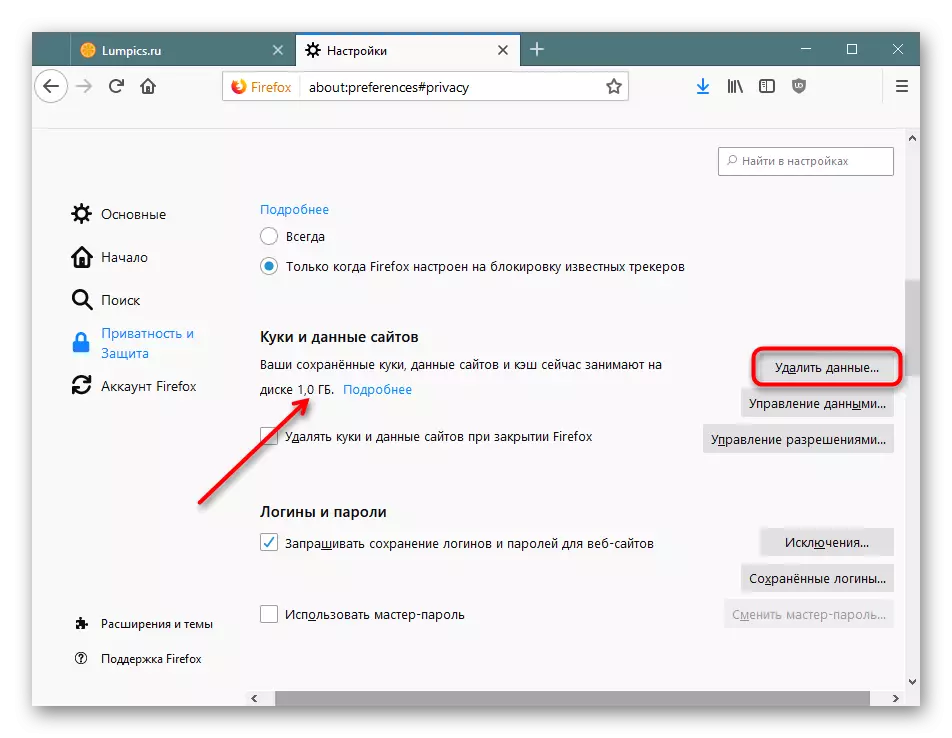
Akhri wax dheeraad ah:
Waa maxay bakhaarka biraawsarka
Nadiifinta kaydinta biraawsarka
Tirtirista codsiyada
Dad badan ayaa si joogto ah u dhisaya barnaamijyo kala duwan kombiyuutarka, oo markii dambe ilaaway. Qaarkood waxay miisaami karaan labo ka mid ah megabytes, qaarna waa dhowr boqol. Intaas waxaa sii dheer, rakibida iyaga oo ay ugu wacan tahay barnaamijyada qaarkood, rakibidda codsiyada xayeysiinta ayaa aad u macquulsan, tusaale ahaan, biraawsar, antivirasepses, iwm. Ka saar jagooyinka aan loo baahnayn. Waxaad si dheeraad ah uga takhalusi kartaa ka takhalusida barnaamijyada daaqadaha-daaqadaha-xajiska ah ee nooca Xbox, haddii aadan isticmaalin. Wax dhib ah ma lahansiin nidaamka ma quseyn doono.
Codsiyada Windows-ka ee Windows waxay abuuraan faylalkooda ku meel gaarka ah, kaas oo mustaqbalka uu weli hayo xamuul xamuul ah in muddo ah. Isticmaalaha ayaa diyaar u ah inuu dhaqaajiyo shaqadan iyo nadiifinta deg degga ah ee dhammaan codsiyada.
- Fur "Cabirrada".
- Tag "Nidaamka".
- Ka xulo sheyga xusuusta aaladda dhex marta guddiga bidix.
- Dhig isku xirka "Beddel habka si otomaatig ah u sii daaya meel" oo dhex mari.
- Marka ku xigta "Tirtirka faylasha ku meel gaarka ah ee aan lagu isticmaalin codsiyada codsigeyga" waxay noqon karaan calaamad jeeg. Hadeysan aheyn - rakib.
- Si dhakhso ah loogu tirtiro macluumaadka aan la isticmaalin ee codsiyada, dhagsii "cad hadda". Hawsha gaagaaban ka dib, macluumaadka waxaa lagu muujiyey tiro ka mid ah meesha la sii daayay.
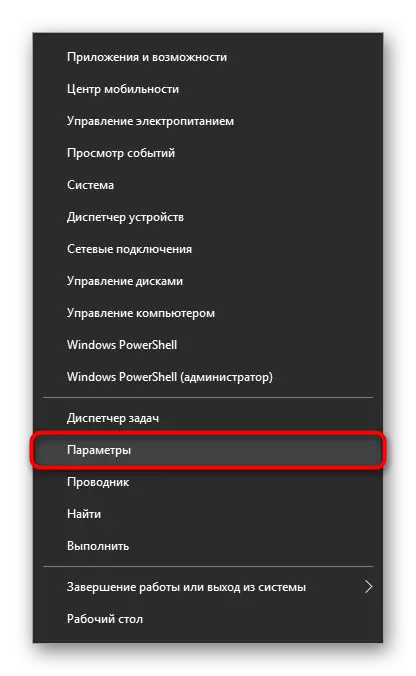
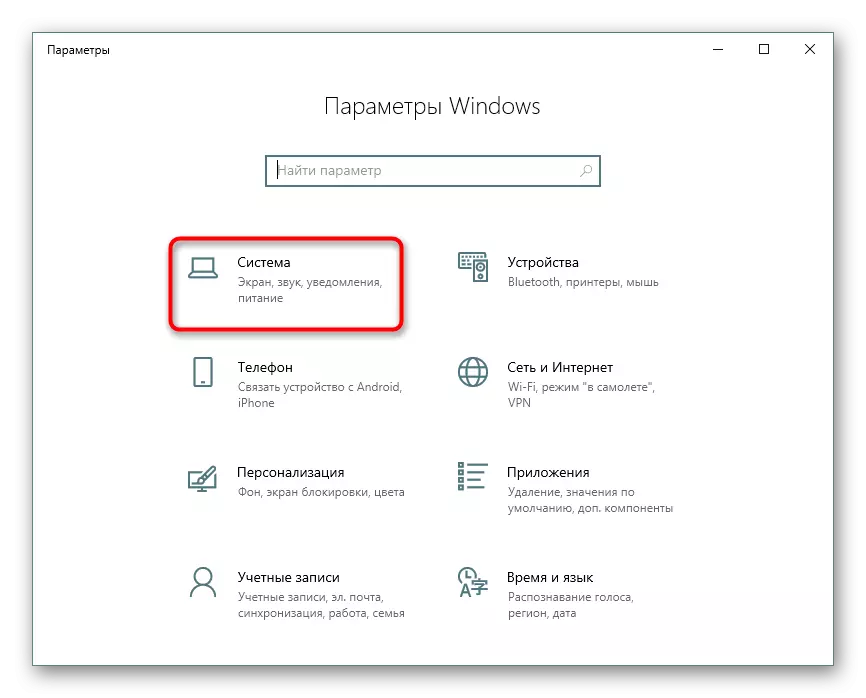
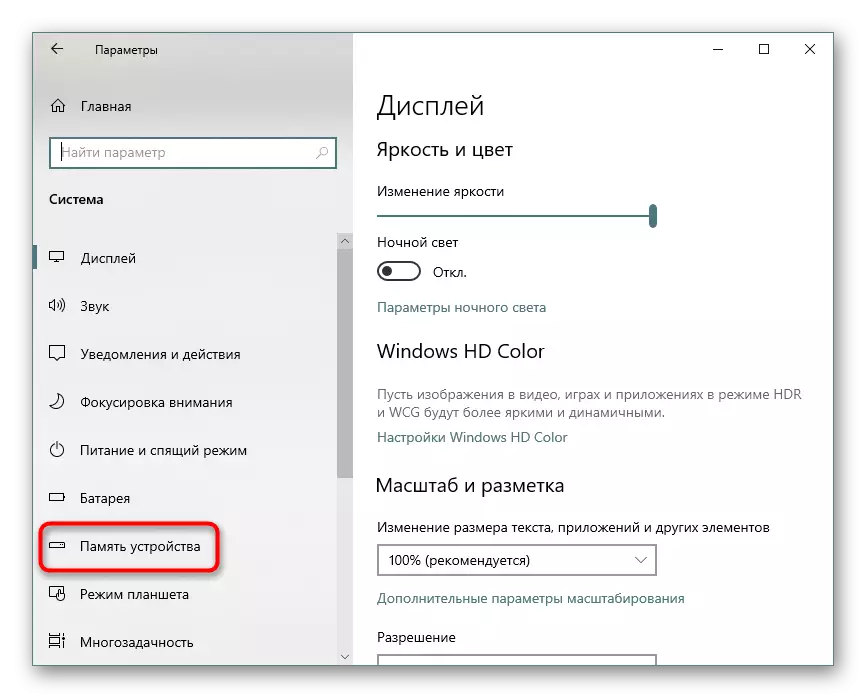
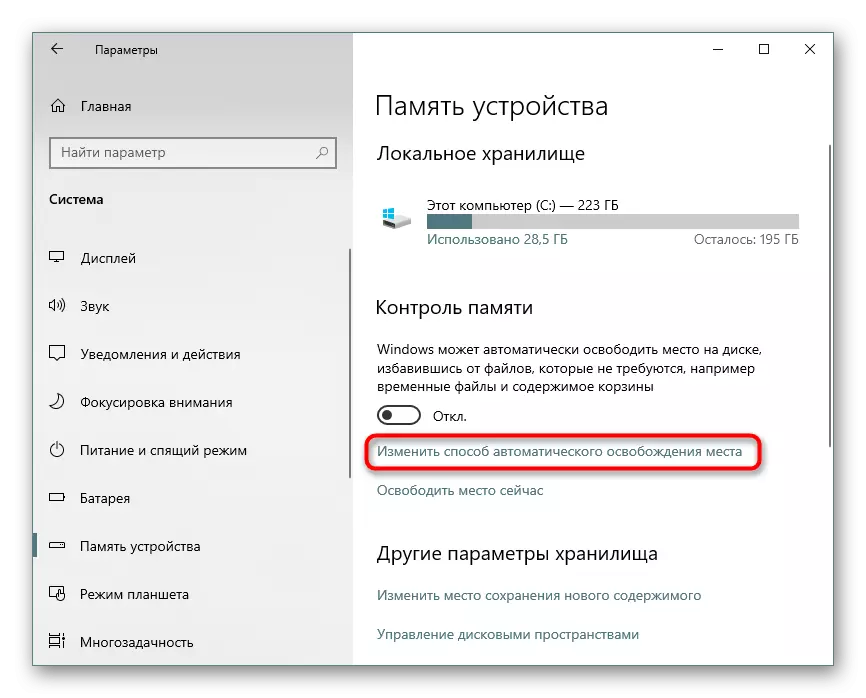
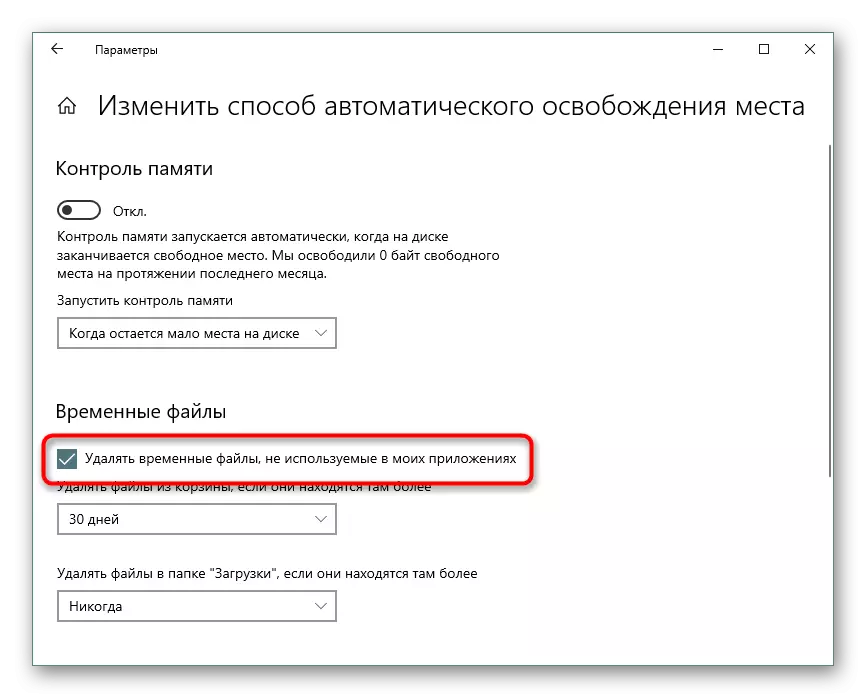
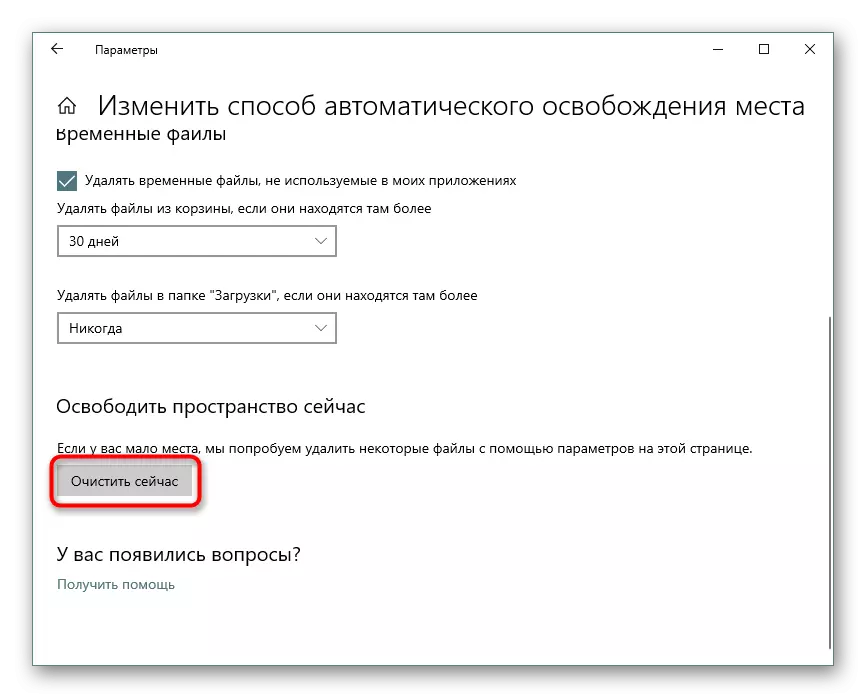
Tallaabada 3: Dami / Beddelka cabirka faylka is-ka-dhexgalka
Muuqaalka is-ka-dhexgalka ayaa ka fog isticmaale kasta, oo doorbida isaga qaabka hurdada, qalliinka PC-ga joogtada ah ama xiritaanka buuxa ee aaladda. Xaaladdan oo kale, waxaa la siiyaa qarashka qaaska ah ee shaqadan, waxay noqon doontaa mid caqli weyn in ay damiso si loo badbaadiyo meel bannaan oo bilaash ah. Habeenku wuxuu ku meeleeyaa fadhigii ugu dambeeyay ee aan xusuusta hawlgalku ku jirin qaab hurdo, laakiin wado adag, kaas oo sidoo kale u oggolaanaya kombiyuutarka inuu si dhakhso ah uga baxo qaabka isticmaalka awoodda ee yaraada. Isla mar ahaantaana, daaqadaha ayaa keydinaya feyl leh xaddi cayiman oo gigabytes ah. Faylka laftiisa wuxuu ku yaal galka xididka diskka c oo loo yaqaan "hiberbil.sys". Maqaal kale, waxaan ku baaraynaa si faahfaahsan oo si faahfaahsan u baaray si aan u curyaaminno nidaamkan "tobanka ugu sareeya".
Warar dheeraad ah ka sii aqri: Disable Habka Hordhiga Kombiyuutarka ee kumbuyuutarrada leh Windows 10
Haddiise aad hore u isticmaashay is-dhexgalka, laakiin diyaar u ah inaad u beddelato qaabka hurdada si aad u badbaadiso meel bannaan oo disk ah, waxaan kugula talineynaa inaad barato maqaalkan.
Warar dheeraad ah ka sii aqri: Dejinta oo awood u yeelo qaabka hurdada ee Windows 10
Qaar ka mid ah adeegsadayaasha waxay u baahan yihiin isugeynta si ay u isticmaalaan ama si fudud ugu suurtageliyaan fulinta "Fannaano Degdeg ah".
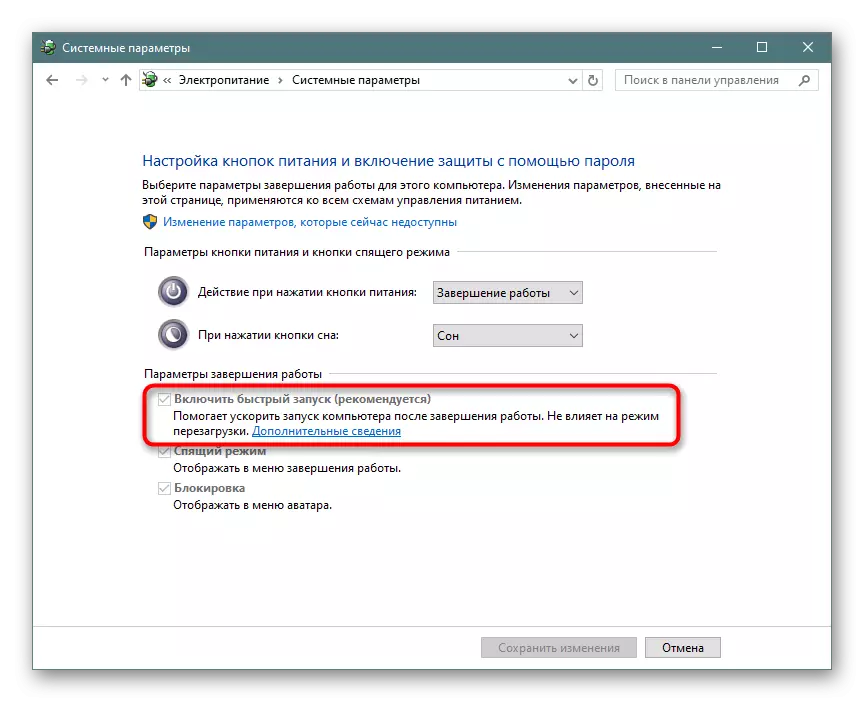
Xaaladdan oo kale, cabirkeeda waxaa lagu yareyn karaa iyadoo la furi karo khadka taliska ama Powersell ee ku matalaya maamulaha oo uu qoro amar PowerCFG / H / TYS oo halkaas lagu dhimay. Si aad u soo celiso cabirka caadiga ah, beddel ereyga "hoos u dhacay" si "buuxa".
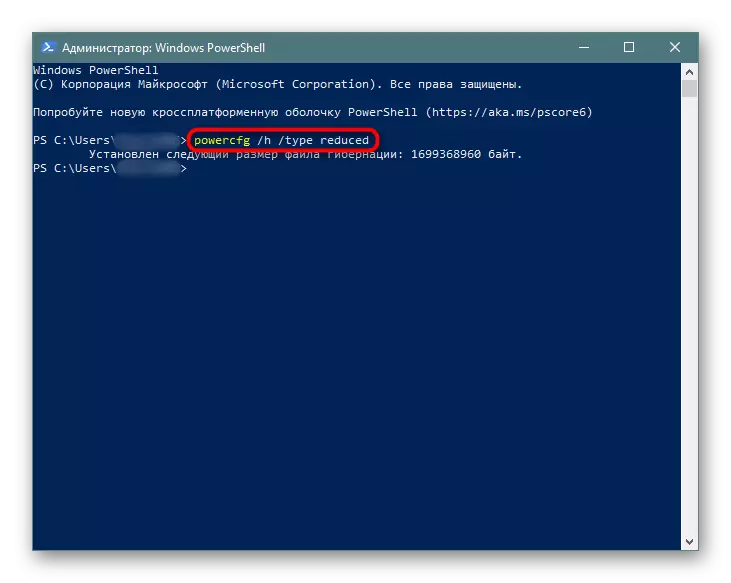
Haddii qaladku dhaco in xudunta loo cayimay si khaldan, waxyar ayaad wax uga badali kartaa qorista taliska: PowerCFG -H --TH -TPE.
Mararka qaarkood talooyinkan ma caawinayso, ee la xiriirta taas oo ay lagama maarmaan tahay in la isticmaalo maro yar. Marka hore, qor PowerCFG / H cabirka 0, ka dibna nooca PowerCFG / H nooca ah ayaa la dhimay. Marka feylku wuxuu noqon doonaa mid fudud 2 jeer.
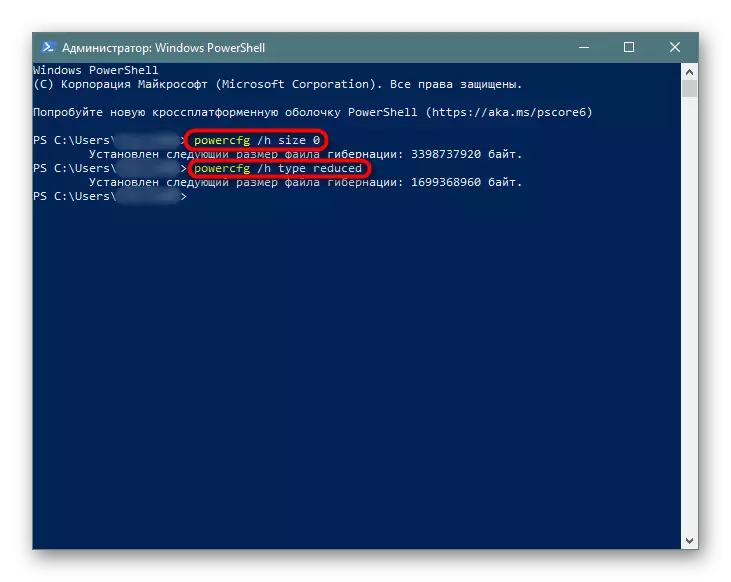
Tallaabo 4: Dami / yareynta faylka qurxinta
Doorashadan waxaa lagula talinayaa oo keliya dadka isticmaala in ku filan wanan ay ku korayaan kombiyuutarka! Faylka 'Paging' wuxuu ku daraa "dhowr gigabytes oo lagu rakibay PC PC, oo ku mashquulsan disk adag. Inalogy-ka talaabada ugu dambeysa, fayl gaar ah oo loo qoondeeyay ayaa sidoo kale lagu abuuray halkan, halkaas oo, goorta lagu daro barnaamijyo ka maqan, inta ay kuu oggolaanayaan inaad furato codsiyo badan isla waqtigaas.
- Sida caadiga ah, waxa ugu yar ku filan isticmaalka raaxo leh ee mugga PC ee RAM waa 8 GB. Haddii aad ogtahay inaadan intaa ka badan bixin, dami caloosha - tani waxay kuu oggolaaneysaa inaad heshid celcelis ahaan 1-2 GB ama ka badan. Taabadalkeed, muggarkeeda waxaa loo yareyn karaa qiimaha ugu habboon. Soo ogow inta xusuusta lagu rakibay aaladda, iyo intaad u isticmaasho, si sahlan adoo u tagaya furayaasha "maareeyaha hawsha" Ctrl + Esc + Esc.
- U beddelo "waxqabadka" tab> xusuusta.
- Dusha sare ee midig waxay soo bandhigaysaa tirada guud ee xusuusta - tusaalahayagu waa 4 GB. Hoos waxaa ku xusan jadwalka waa macluumaad ku saabsan inta mashquul tahay mashquul, iyo intee in le'eg oo bilaash ah. Iyada oo ku saleysan xogtan, soo bixi in la damiyo faylka qurxinta. Xitaa hoose, sheyga "loo qoondeeyay" waxaa ku jira tiro xusuusta ah oo leh fayl xajis ah. Tusaalaha 4 GB ayaa lagu daray haddii tiradaasi ku soo gabagabeeyo midka kore ee dhanka midig, ka dib isku-darka ayaa dansan oo tallaabadani waa inay ka boodaan. Haddii kale, ha dhinto heerka meesha la xushay ee ka soo baxa diskiga adag, ama dami caloosha. Maqaalka xiga ayaa caawin doona.
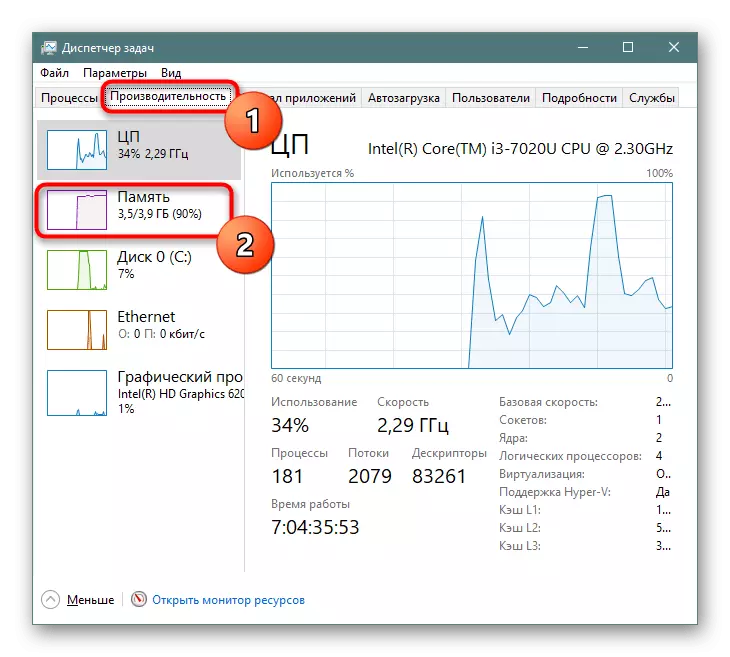
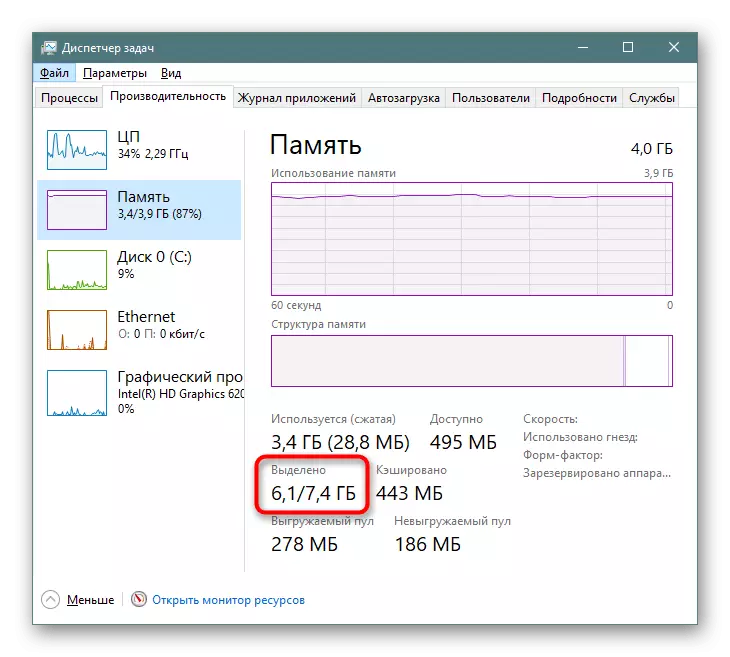
Warar dheeraad ah ka sii aqri: Go'aanso cabirka ku habboon ee faylka ku habboon ee Windows 10
Tallaabada 5: Tirtirista dhibcaha soo kabashada / Sooca soo kabashada
Marka shaqada soo kabashada Windows la shaqeynayo oo uu isticmaaleygu si wada jir ah u abuuro dhibco aad dib ugu laaban karto marka dhibaatooyinku dhacaan. Waqti ka dib, tiro ku filan ayaa uruursata iyaga, taas oo ah sababta tiro badan oo gigabytes ah laga qaadi doono qeybta nidaamka. Iyadoo qalliin caadi ah, waxay ku filnaan doontaa in laga saaro dhammaan kaydadka duugoobay oo aan loo baahnayn, oo abuuraya hal dhibic oo cusub.
- Guji "kumbuyuutarkan" oo leh badhanka jiirka saxda ah oo xulo "dhismayaasha".
- Iyada oo loo marayo guddiga bidix, u gudub "cabbirrada nidaamka horumarsan".
- U beddelo tab "nidaamka" nidaamka ", hubi in liiska diskiga la doonayo in la xushay (oo loo saxeexay" nidaamka ") oo dhagsii". Xusuusnow, haddii uu jiro nidaam "off" ah, oo ku xigta diskiga, waxaa loola jeedaa in xulashada soo kabashada ay naafo tahay oo ma jiraan wax dhibco ah oo la heli karo.
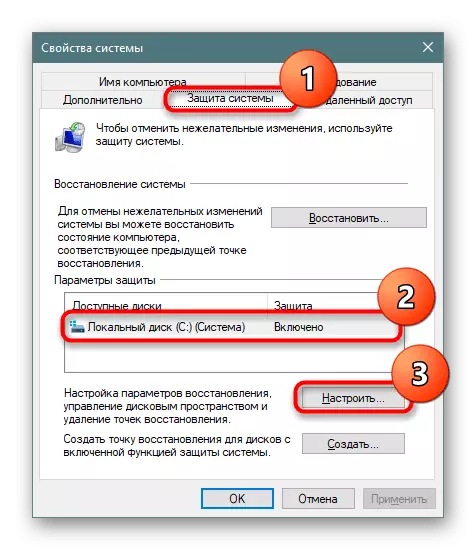
Hubso inaad ogaato in soo kabashada nidaamka diskiga aan la xoojin. D. Iyo diskooyin kale oo macquul ah! Laptops-ka qaarkood, astaantan waxaa shaqeynaya sida caadiga ah, iyadoo la qaadanayo 100 GB oo meel bannaan oo ka socda nidaamka nidaamka. Haddii ka soo horjeedka nooc ka mid ah diskiga, dib u soo celinta aadan u baahnayn, xaalad "Waxaa ku jira" , Ugu muuji batoonka jiirka bidix oo u isticmaal sheyga soo socda ee tilmaamahaan si aad u curyaamiso shaqada.
- Daaqad cusub, ka hel "tirtiridda dhammaan qodobbada soo kabashada ee diskigan" oo guji batoonka u dhigma. Halkan waxaad ku habeyn kartaa xaddiga booska ee nidaamka diskiga nidaamka loo qoondeeyay kaydinta dhibcaha oo curyaamiso ilaalinta nidaamka oo dhan haddii aadan isticmaalin astaantan.
- Haddii aad go'aansato inaad curyaamiso soo kabashada, xaqiiji ficilkaaga.
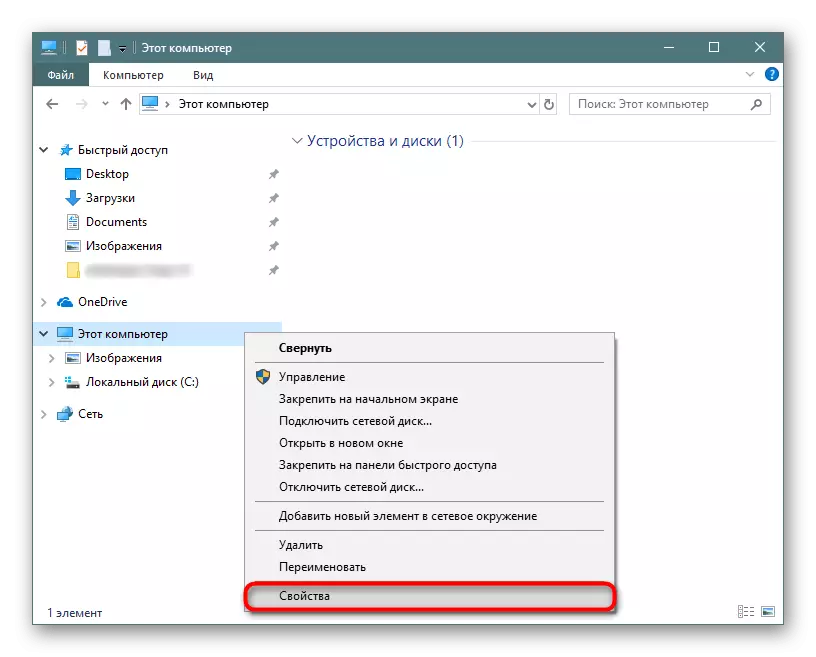
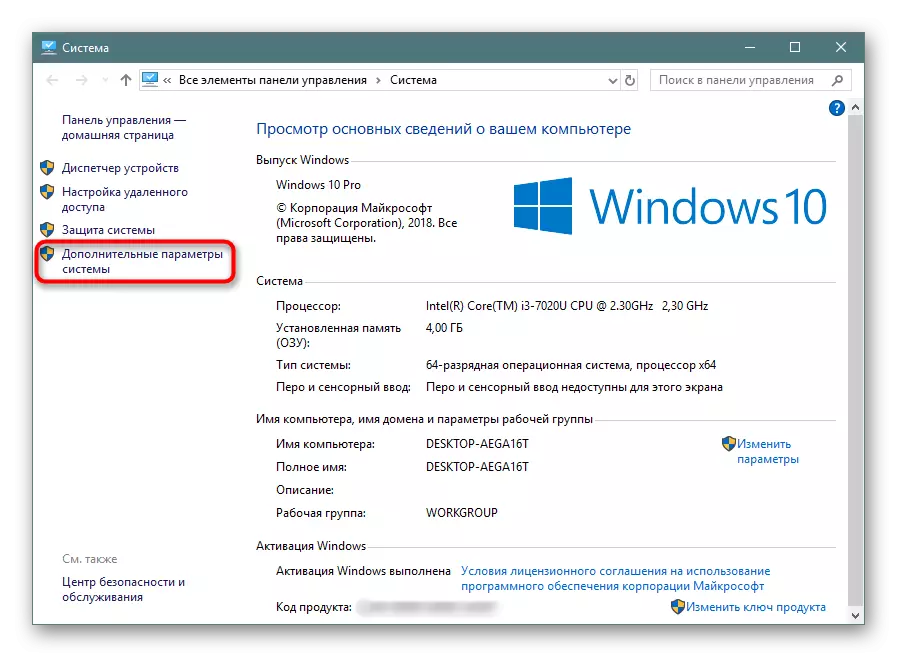
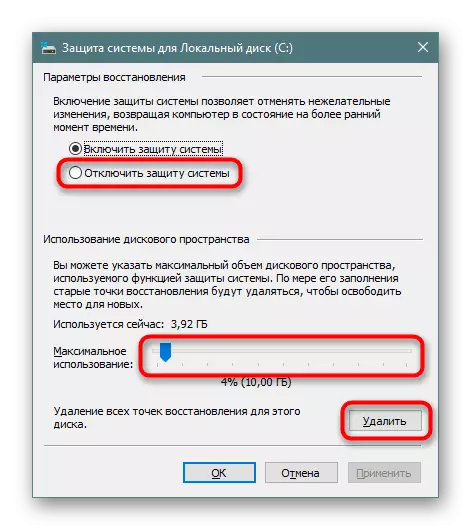
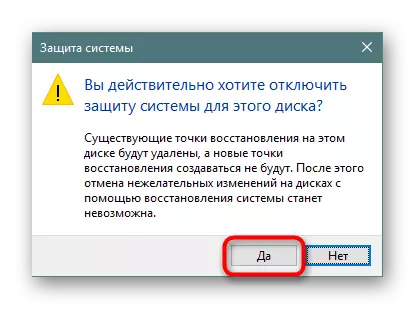
Ka dib tirtirka ka dib, waxay ku filnaan doontaa in la xiro daaqadda iyo, mar labaad "TAB" TAB "tab, dhagsii" Abuur "si aad u soo saarto meel cusub oo soo kabasho oo cusub. Haddii aad naafo tahay howsha abuurista dhibcaha soo kabashada, ka bood talaabadan.
Tallaabo 6: Tirtir galka Windows-ka ah
Ka dib markii laga beddelay noocyadii hore ee daaqadaha, iyo sidoo kale natiijada dib-u-soo-celinta nidaamka adoo kaydiya xogta xididka diskiga, daaqadaha. Waxay ka kooban tahay dhammaan faylasha lagu wareejiyay daaqadaha hore. Xilliga guud ee faylka ugu waaweyn ayaa halkan lagu arkay, sidaa darteed isticmaaleyaashu kuma adkaan doonto in la arko cinwaannada loo adeegsado loona soo celiyo macluumaadka loo baahan yahay. Wax kasta oo kale ayaa laga saari karaa haddii aad hubto in "daraasiin" ee hadda shaqeeya ay sifeyn u shaqeeyaan oo dib u rogmado ma jiro baahi. Si kastaba ha noqotee, Windows waa in aan laga saarin adigoon bixin xuquuq. Sida loo sameeyo tan, waxaan horey u sheegnay wax kale.Warar dheeraad ah ka sii aqri: Ka tirtir Windows.ld ee Windows 10
Tallaabo 7: Nadiifinta cashuuraha Windows Cusboonaysiinta
Windsum 10 si firfircoon ayaa loo cusbooneysiiyaa, qaar ka mid ah faylashaan rakibaadda waxaa lagu keydiyaa fayl gaar ah. Waxay had iyo jeer qaadataa dhowr boqol oo megabytes ama ka badan, laakiin feylasha laftooda looma baahna, gaar ahaan haddii cusboonaysiinta la rakibo dhibaatooyin la'aan. Marka laga hadlayo tan, faylka waa la nadiifin karaa iyada oo aan wax dhibaato ah la gelin.
- Fur "Explor", u tag "diskiga maxalliga ah (yada)" oo dooro faylka "Windows".
- Halkan, ka hel faylka "jilicsan" oo halkaas tag.
- Hadda - "soo dejiso".
- Halkan, ka xulo dhammaan faylasha + a iyo tirtir adoo riixaya tirtirka furaha ama kumbuyuutarka oo soo xushay menu iyo xulashada "tirtir".
- Maaddaama awooda maamulaha loo baahan yahay si loo tirtiro, lagu xaqiijiyo batoonka "Continue", ka dib markii aad ku rakibto sanduuqa jeegga ee shayga xaqiijinaya in hal fayl ah, laakiin dhammaan.
- Haddii xaaladaha qaarkood aysan suurtagal ahayn in la nadiifiyo faylka, marka hore dushooda lagu joojiyo adeegyada cusboonaysiinta Windows, ka dibna dib u soo celi mar kale. Sida loo sameeyo tan waxaa lagu qoray Habka 3 Maqaallada ku yaal xiriiriyaha hoose.
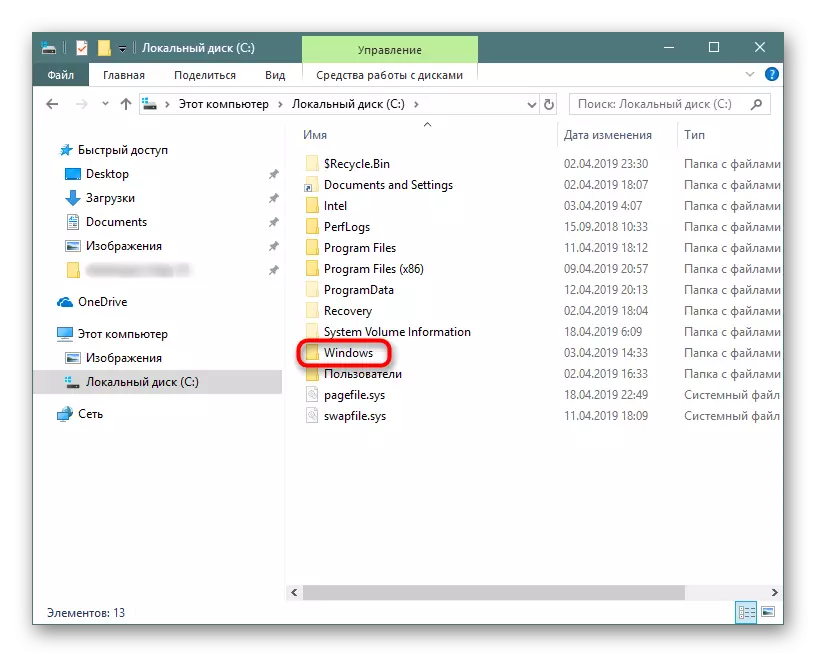
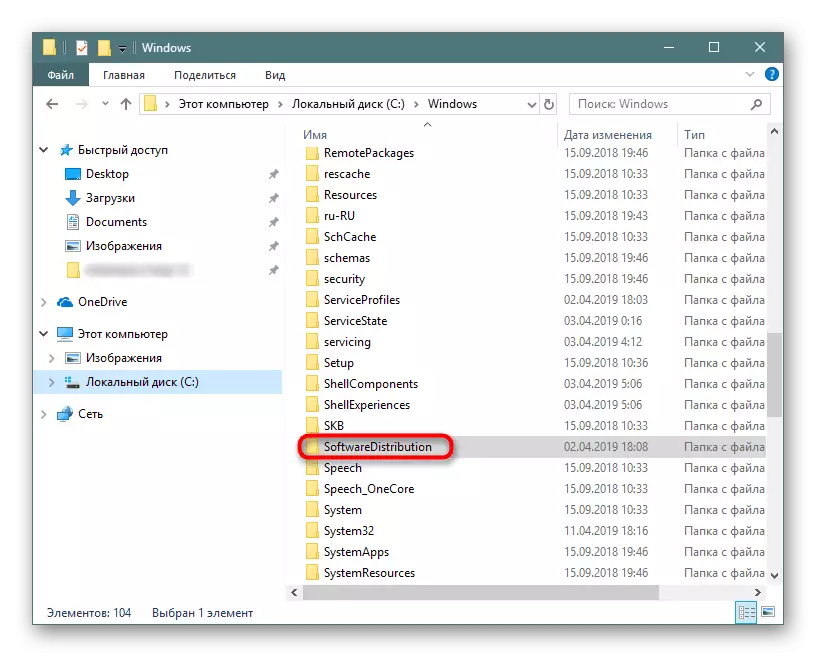
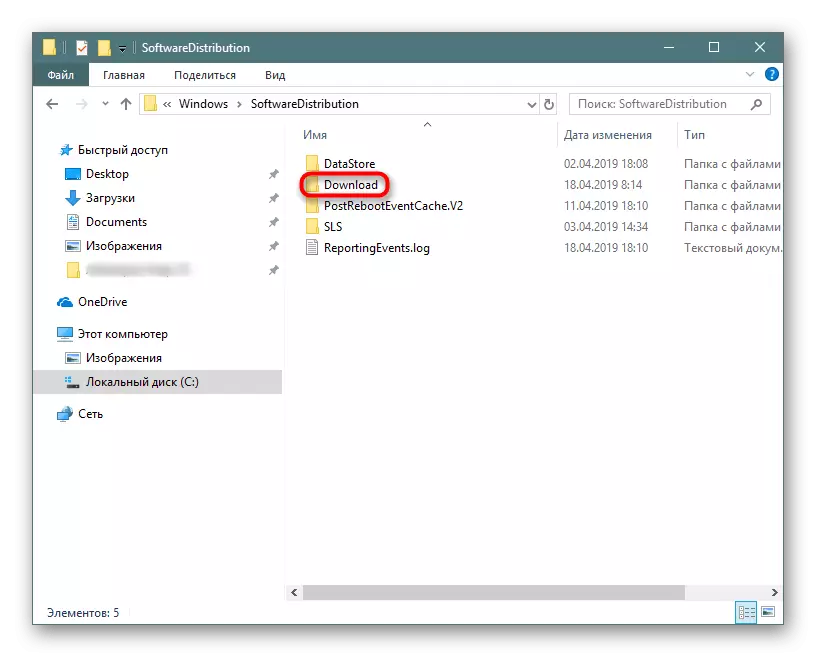


Warar dheeraad ah ka sii aqri: Disable cusboonaysiinta Windows 10
Ha iloobin in dhammaan faylalka ay ku dhacaan dambiisha, oo aad u baahan tahay in lagu nadiifiyo ka dib markii aad tirtirto dhammaan faylalka qashinka.
Intaas waxaa sii dheer, waxaa xusid mudan in la hubiyo faylka "WinSxss", oo kaydiya lafteeda faylalka asalka ah ka dib markii la rakibo cusboonaysiinta nidaamka. Waa, sida "jilicsan", oo ku yaal C: \ Windows iyo waqti ay qaadan karto dhowr iyo toban gb. Ku nadiifi isla habkaas (kaliya ka saarista dhammaan), waa wax aan macquul aheyn. Waxaan horey u sheegnay wax ku saabsan nadaafadda kartida hore, waxaan soo jeedineynaa inaad aqriso maqaalkan adigoo gujinaya isku xirka hoose.
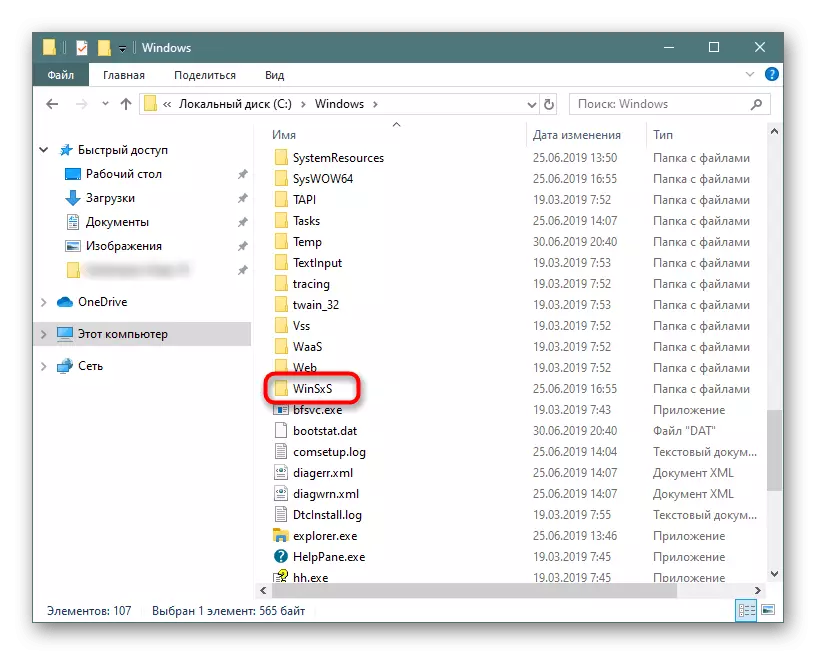
Warar dheeraad ah ka sii aqri: Hababka nadiifinta galka ah ee Windows 10
TALLAABADA 8: DIIWAAN GALINTA CUNTADA
Maadaama xarumaha kaydinta daruuraha ay hadda yihiin kuwo aad loo jecel yahay, dad badani waxay ku raaxeystaan iyaga, waxaa sii dheer ku rakibidda macmiilka desktop kombiyuutar. Mulkiileyaasha Windows 10 Sida caadiga ah waxaa jira wax-jir ah, waxaa si dheerba loo heli karaa rakibidda Yandex.disk, Google Drive, Dropbox iyo Macaamiisha Kale. Hubso inaad fiiriso faylashaas - haddii ay is-dhejinayaan macluumaadka aad kaliya ugu baahan tahay daruurta, oo aadan ku jirin kombuyutarka, oo muunad ka dhigto mid muunad ah oo ka samaysa xisaabinta PC-ga.Tallaabo 9: Falanqaynta Disk
Waxay sidoo kale dhacdaa in dhammaan talooyinka kor ku xusan aysan siin natiijo la taaban karo - tiro ka mid ah gigabytes ayaa wali ku guuleystey soo celinta, laakiin qaddar gaar ah ayaa wali toosay ama lumay. Waxay ku noolaan kartaa meel qiimo leh sida faylasha nidaamka, oo badanaa loo rogo si aan loo baahnayn oo xaqiiqda ah inaad adigu naftaada soo degsato ama badbaadiso iyo ka dib markii aad iska illowday.
Marka hore, waxaan u isticmaalnaa adeegyo gaar ah oo ka caawiya aragga si ay u arkaan halka ay u kala baxaan Gigabytes-ka bannaan ee muuqaalka ah ee muuqaalka ah ee Explorer. Adeegso iskaansiyada ama korantada CCEANER, mid kasta oo ka caawin doona arrintan.
Ku socodsii barnaamijyadan xuquuqdo sare leh (midig riix ee jiirka ee ku saabsan sumadda - "Ku orod magaca maamulaha")!
Ccleaner
Codsiga ugu caansan ee loogu talagalay in lagu hagaajiyo hawlgalka OS sidoo kale waxaa ku jira aalad loogu talagalay falanqaynta wadashaqeynta.
- Fur barnaamijka, u beddelo aaladda tab, halkaas oo ku yaal "falanqaynta disk", calaamadee "dhammaan" calaamadaynta iyo dhagsiida dhagsii.
- Riix magaca qaybta, oo leh xaddi badan oo bannaan oo ku mashquulsan. Liis dhammaan faylasha la xiriira waa la sii dayn doonaa. Ku kala sooc adigoo gujinaya magaca safka si aad u aragto faylasha mugga leh ee la helay.
- Waxaad si dhakhso leh u calaamadeyn kartaa faylasha calaamadaha si aad u tirtirto, oo waad u beddeli kartaa faylalka ay ku kaydsanayaan - si ay u sameeyaan tan, oo ay xulato "tirtir faylasha la xushay" ama "galka furan" iyadoo kuxiran baahida.
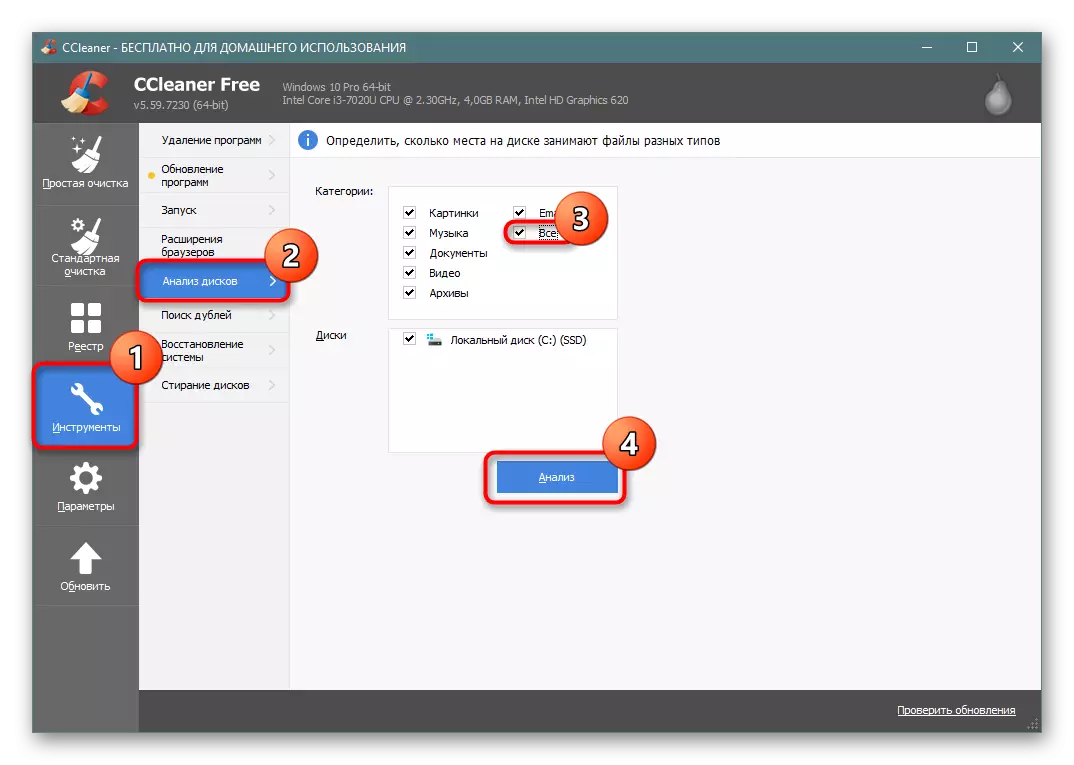
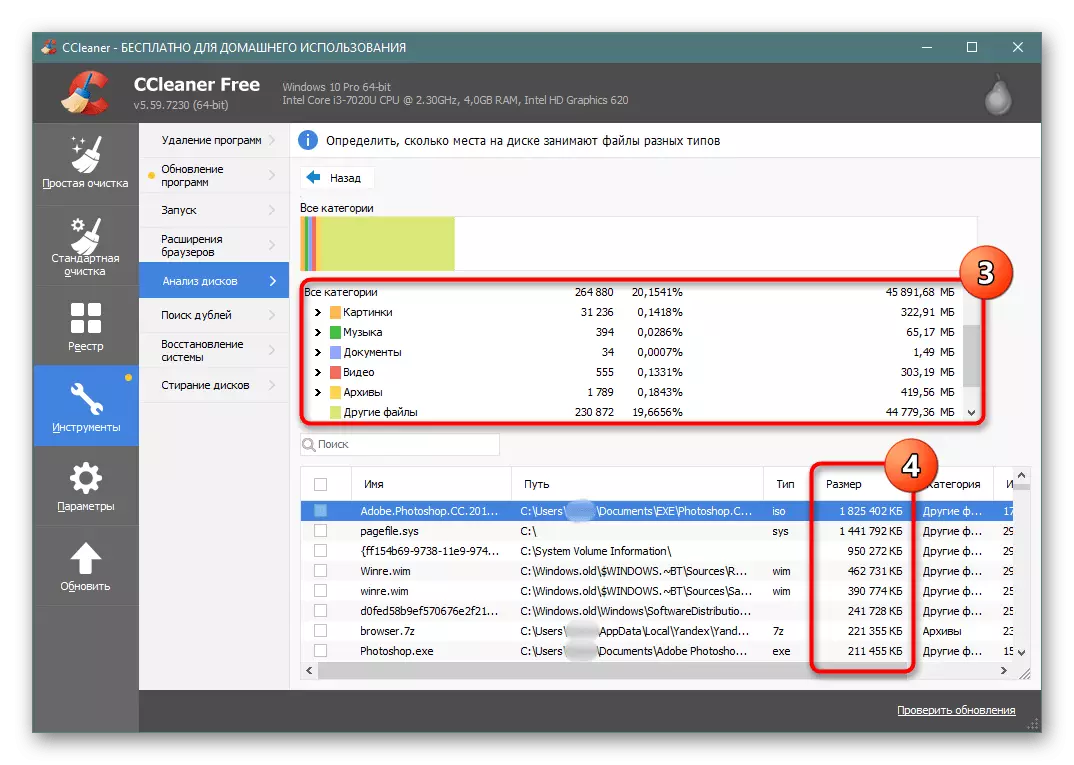
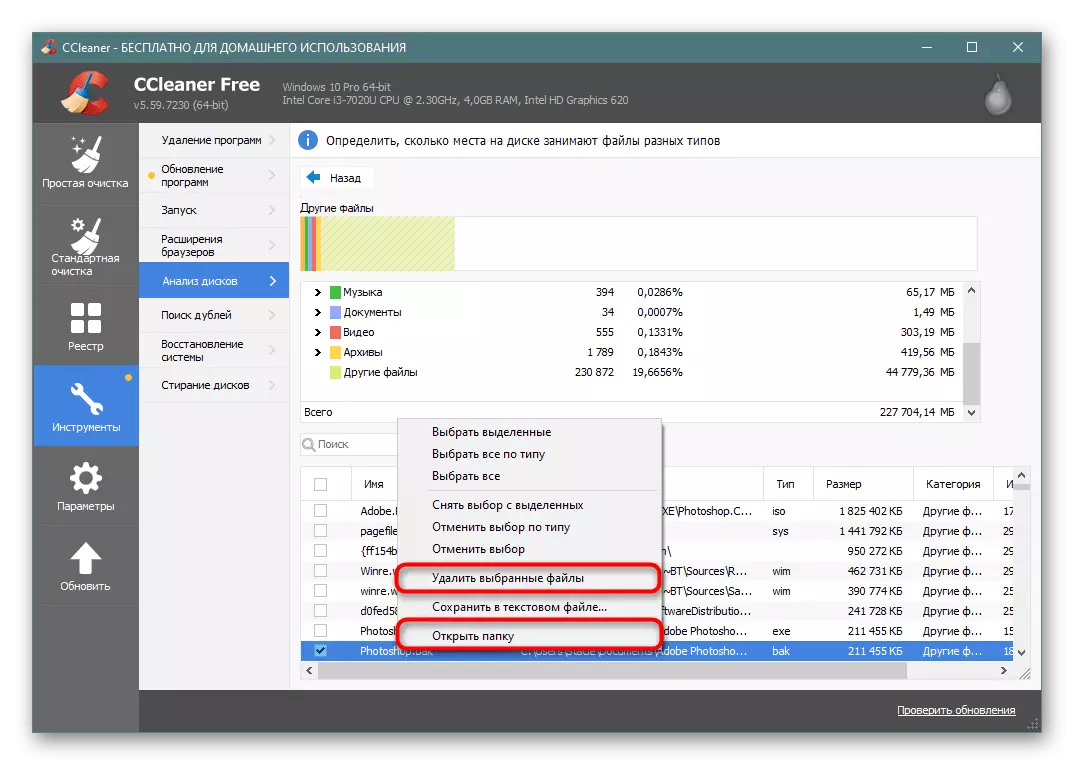
Scanner.
Barnaamijkan yar ayaa si sahlan loogu fasiray iyadoo la falanqayn karo wararka, wuxuuna ka dhigayaa mid tayo sare leh.
Download Scanner ka soo jeeda goobta rasmiga ah
- Sawir gaaban kadib, waxaad arki doontaa qeybinta muuqaalka muuqaalka. Dhibcaha la taaban karo ee la taaban karo waxay umuuqataa, inbadan oo ay ku qaadato booska dusha sare ee S.
- Inaad ku mashquuliso dulsaarka jiirka cutubkan oo kale, dhanka bidix waxaad ku arki kartaa dariiqa faylka, tirada gigabytes ay qabsadeen iyo tirada feylasha ku jira.
- meelaha sahaminta sidan, aad ku socon kartaa in aad file ugu weyn oo la ogaado waxa saxda ah gigabytes qiimo degan. Haddii kale, waxaad isticmaali kartaa SpaceSniffer ama WindirStat, ma illoobo si ay u bilaabaan oo ku hadlaya magaca maamulka.
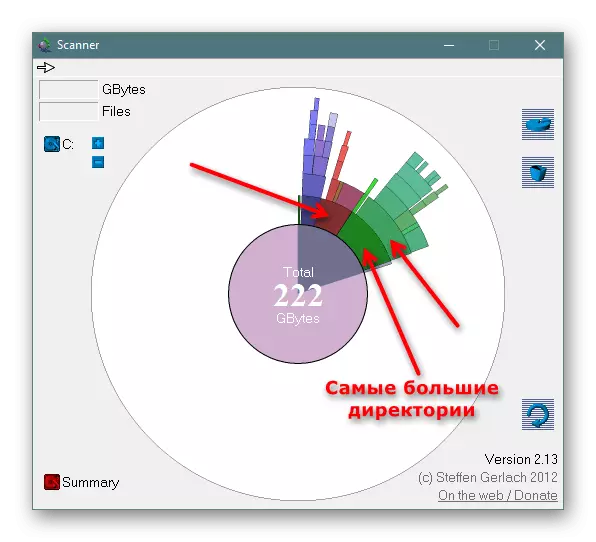
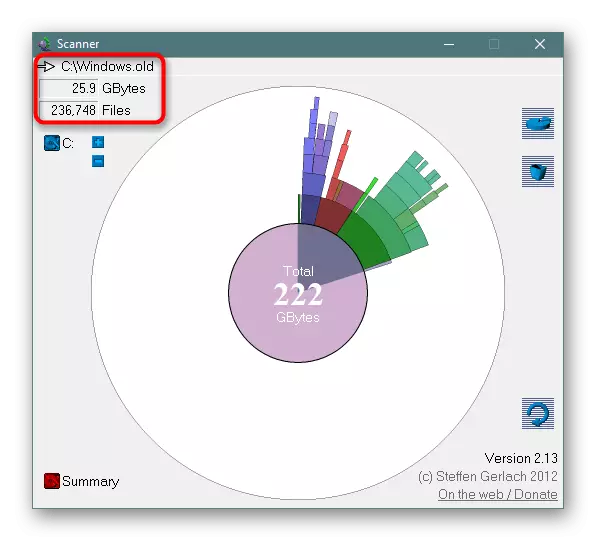
Tallaabada 10: Virus Check
Banal Council Undelian, kaasoo noqon kartaa runta ah wax ku ool ah waqti isku mid ah. Inta badan, fayrusyada u dhaqmaan hab this in ku dhacaan computer ka, waxay bilaabaan inay si buuxda loo abuuro nuqul ka mid ah faylasha qaarkood, sida images. Tiradoodu gudbi karaa jaarka ah ee kun oo nuqul, taas oo shaki la'aan noqonayaa dareemi marka aad hubinayso boos lacag la'aan ah.
Xitaa haddii aadan dareensaneyn dusha aan lahayn calaamadaha joogitaanka virus ah, hubi inaad rogto your computer daafaca ka dhisay-in ama dhinac saddexaad. our author kale u darbay maqaal, sida aad ka heli karto khatar in aad nidaamka. Ha illoobin in ay had iyo jeer ka fiican tahay in la hubiyo computer ugu yaraan laba barnaamij oo kala duwan, sababtoo ah waxaa jira xaalado marka mid ka mid ah utility helaa dhibaatada meesha labaad ayey ma arkaan.

Warar dheeraad ah ka sii aqri: Dagaal fayraska kumbuyuutarka
Waxaa muhiim ah in la fahmo in xitaa ka dib markii ay ka saareen fayraska, fiidda oo hawlaha ay sii joogi kartaa on PC ah. Fayl la content multiplicated waxaa laga heli karaa meel gebi ahaanba random dhex files nidaamka. Sidaa darteed, ma noqon doonto dhiibida in ay dhex maraan ka fayl ugu weyn ee disc C ah, iyo sidoo kale qaadan tallaabo 9, taas oo ka caawin doonaa in ay fahmaan waxa aad u badan in nidaamka. CCleaner fududayn doonaa raadinta by category (sidaas, aad si deg deg ah ka heli kartaa sawiro / video / audio, oo fayrusyada nooc tiro weyn), iyo Scanner si fudud ku tusi doonaa fayl weyn, kaas oo sidoo kale Doono karaa caawimo si dhab ah. Si kastaba ha ahaatee, ha iloobin in aad ka arki kartaa oo kaliya natiijada hawl fayraska, iyo barnaamijyada waxyeello naftooda, sida rootkits, ma awoodi doonaan in la ogaado wax barnaamijyada ama maamulayaasha file!
Intaa waxaa dheer, waxaad eegi kartaa Risaalo nidaamka for files nuqul user u qeexan, sida barnaamijka qalabka File islamid ah ama wax u analog ah.
Tallaabada 11: Hubi disk adag on qaladaad
Sababo la xiriira khaladaadka ku jira nidaamka faylka, tirinta aan sax ahayn oo meel bannaan oo lacag la'aan ah ayaa dhici kara, sidaas darteed ay ka maqan yihiin natiijada ka soo talooyinka kor ku sameeyey, isku day in aad hubiso drive la saxo qaladaad ah ee ka heleen. In article kale, habka this waxaa loo tixgeliyaa inay si faahfaahsan. Waxaan ku talinaynaa in aad bixiso si utility chkdsk ah, kaas oo uu ku tilmaamay in Cinwaan gaar ah ee habka 2 dareenka.Warar dheeraad ah ka sii aqri: Ku samee ogaanshaha cudurka diskiga adag ee Windows 10
Tallaabada 12: fullintu Compact OS
Doorashadan waxaa lagu talinayaa kaliya tiro ka mid ah isticmaaleyaasha - gaar ahaan kuwa u adeegsada wadooyinka adag ee ay dowladdu ku leeyihiin mugga yar (tusaale ahaan, xusuusta Emmc ama SSD oo leh qaddarka ugu yar ee GB). In kasta oo guusha horay loo rakibay 10 sida caadiga ah ay ku jiraan qaab isku mid ah oo ay ku jiraan mowqif OS ah, waxaa laga yaabaa in loo baahan yahay oo meesha mugga markii hore la aqbali karo, laakiin aad u yaraatay ka dib markii la dejiyo barnaamijyada hareeraha.
Qalabka 'Compact' ee ku dhegan "Drozen" waxay isku cadaadisaa faylasha nidaamka, oo tuujinaya mar kasta oo aad rafcaan u dirto. Tani waxay badanaa si xun u taraysaa aaladaha waxqabadka-hooseeya, maadaama culayska ku saabsan processor-ka iyo RAM ay sii kordhayaan. Had iyo jeer waad dami kartaa qaabkan, ka dib markii aad sii deysay meesha, tan iyo markii la cadaadinayo ka dib markii la siidayn doono laga bilaabo 2 ama ka badan oo ah gigabytes ah.
- Fur "khadka taliska" ama "Powerhell" oo leh xuquuqda maamulaha. Tan waxaa lagu sameeyaa adigoo gujinaya batoonka midigta midig ee "Bilow".
- Gali xariiqda isku-darka ah.exe / compactsos: had iyo jeer oo riix Gal.
- Nidaamka cadaadiska wuxuu socon doonaa 10-20 daqiiqo, ka dib dhammaadka kaas oo lagu soo bandhigi doono ismadeenka oo nidaamka loo cadaadiyo.
- Haddii aad si lama filaan ah dareento in waxqabadka PC-ga uu si weyn u dhacay, fur heshiiska ka dib oo geli compatect.exe / compactsos: Weligaa ha ku jirin. Kombiyuutarka labada xaaladood looma baahna inay dib u bilaabaan.
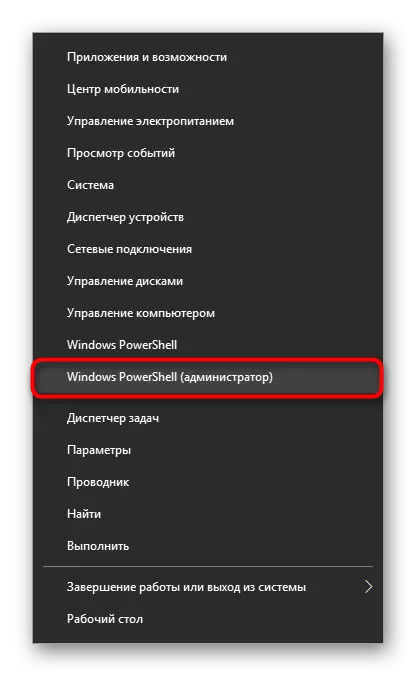
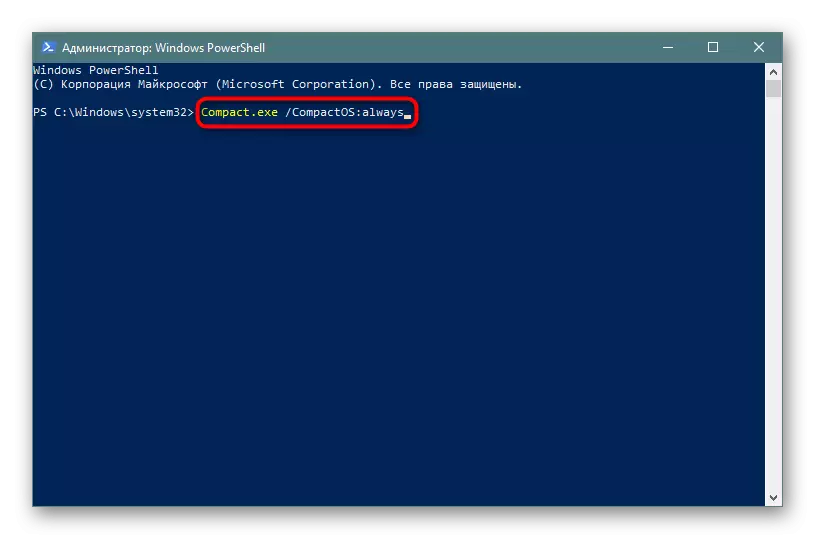
xog dheeraad ah
Qaar ka mid ah adeegsadayaasha ayaa dareemaya farqiga u dhexeeya meesha ay ku mashquulsan yihiin daaqadaha. Haddii aad aado xididka C diss, xulo dhammaan faylasha iyo faylasha (xitaa haddii ay qarsoon yihiin) oo ay ugu yeeraan "guryaha" ka dibna dhagsii "diskiga maxalliga ah (c :)" Badhanka jiirka oo u gudub "Guryaha" Tani waxay muujineysaa in tirada dhammaan faylasha lagu keydiyo diskka C uu ka liidata mugga lagu muujiyey astaamaha diskiga maxalliga ah.

Tusaalaha muuqaalka ee kala-soocidda noocaas ah ee aad ku aragto hoosta.
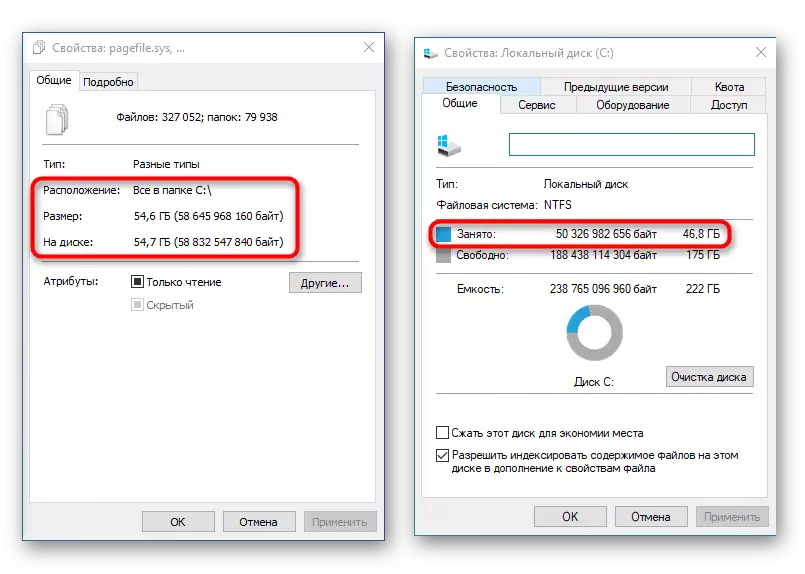
Xaqiiqdii, tani waa ifafaale caadi ah, maadaama xisaabinta noocaas ah iyo isbarbar dhig ay tahay gebi ahaanba aysan sax aheyn. Waxaa jira dhowr fayl oo nidaamka ku jira oo ku jira howsha ay ku shaqeeyaan magaca isticmaale caadi ah ma siinayo marin.
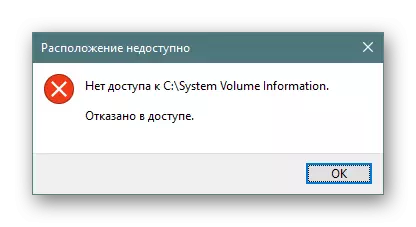
Marka loo eego tan, suurtagal ma aha in si fudud loo xisaabiyo xaddiga macluumaadka lagu keydiyo iyaga, maadaama galka faaruqinta lagu soo bandhigo "guryaha".
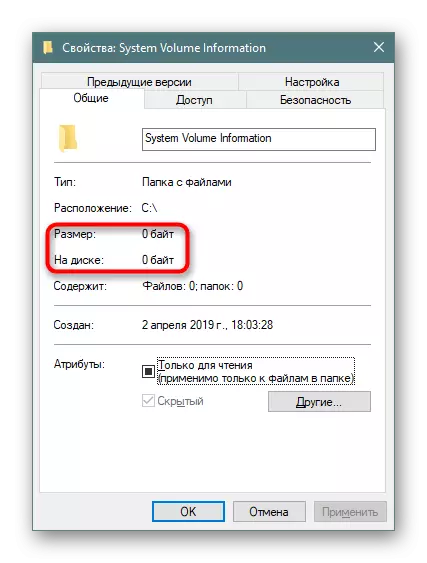
Wadarta guud ee maamulayaasha faylka ee maamulaha taliyaha ayaa tusi kara xaddiga dhabta ah ee xogta faylka, markaa haddii aad u baahan tahay inaad ogaato cabirkooda ansax ah, u isticmaal softiweerkan si aad u falanqeyso.
Sidoo kale eeg:
Wadarta taliyaha: karti u yeelashada aragtida faylasha qarsoon
Wadarta guud ee Maamulaha Maamulaha Maamulaha Xogta Bilaashka ah
Gabagabo
In kasta oo ay jirto baaxadda maqaalka, waxaan dib u eegaynay kaliya mabaadi'da guud ee booska ka-dhaafitaanka ee C drive, maadaama kiisas badan la waayaya, kaas oo adeegsade kastaa uu u baahan yahay inuu si madax-bannaan u raadsado, ku tiirsanaanta talooyinkayaga, iyo taxadar la'aan.
Intaa waxaa sii dheer, waxaan kugula talineynaa inaad isticmaasho kaydinta daruurta, kaas oo lagu meelayn karo celcelis ahaan 10 GB bilaash ah. In la dhexgalo Windows 10, kaydinta kor ku xusan ee ka soo kabashada Microsoft sidoo kale waxay leedahay "feylasha haddii la codsado" muuqaal, soo dejinta faylasha isticmaale ee la xushay markii loo baahdo. Si kastaba ha noqotee, ha ilaawin qaabeynta saxda ah (waxbadan oo ku saabsan tan waxaa lagu qoray TALL 8).
Isticmaalayaasha kuwa isku dayay wax walba, waxaan soo jeedineynaa isku dayga inaan wax ka qabanno tassitirka 'FSuTl Conterity' oo adeegsanaya tixraaca internetka ama dib u soo celi daaqadaha.
